
PC로 마이크로소프트 홈페이지에서 윈도우10 ISO 를 다운로드 하려면 유저 에이전트(User-Agent)를 모바일로 바꿔야만 ISO 파일 다운로드가 가능합니다.
UA를 변경하지 않고 ISO를 다운로드 하시려면 마이크로소프트 윈도우 10 다운로드 사이트 화면에 보이는 "지금 도구 다운로드" 버튼을 클릭하여 윈도우 10을 설치할 수 있습니다. 이 게시글에서는 윈도우 ISO 를 직접 다운로드하여 윈도우10 부팅 USB를 만드려고 하시는 사용자분들에게 도움이 되겠습니다.
Microsoft Windows 10 ISO Download
윈도우 10 ISO 다운로드
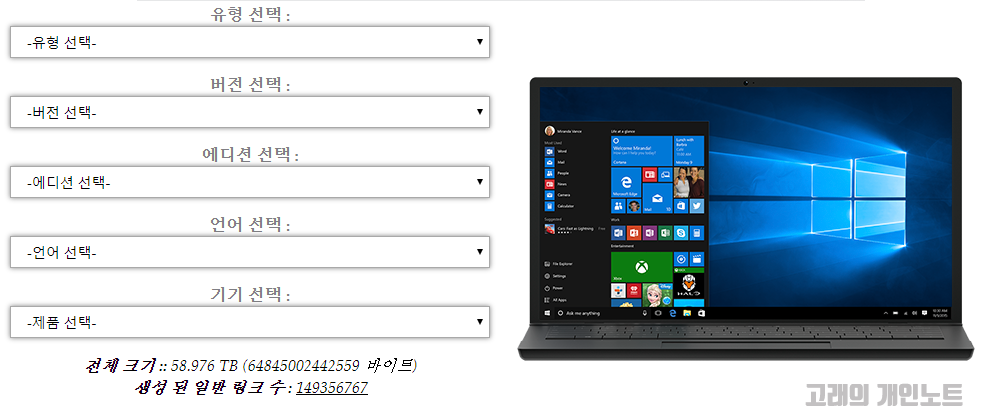
1. 윈도우 ISO를 다운로드하는 과정에서는 MS TechBench WZT 사이트를 이용하겠습니다. 이 사이트에서는 마이크로소프트 서버에서 윈도우 운영 체제, 오피스 응용 프로그램, 언어 팩 및 가상 컴퓨터를 직접 다운로드할 수 있도록 링크를 제공하고 있습니다.
사이트에 접속하시면 유형, 버전, 에디션, 언어, 기기 선택이 나옵니다. 다운로드 가능한 윈도우10 ISO 파일은 버전이 나뉘어 있습니다. 먼저 유형 선택을 클릭합니다.

2. 마이크로소프트사에서 배포중인 프로그램들을 확인할 수 있습니다. 윈도우 ISO 파일을 원하는 경우 Windows(Final)을 선택하시면 됩니다. 이외 오피스 프로그램을 다운로드하시려면 Microsoft Office를 클릭하시면 되겠습니다. 다음 버전 선택으로 넘어갑니다.
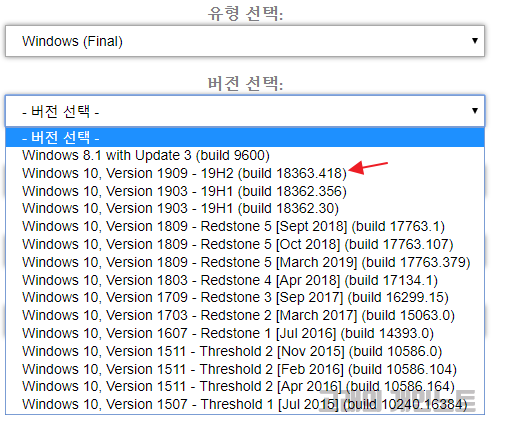
3. 그동안 배포된 윈도우 10 ISO 이전 버전들까지 확인할 수 있습니다. 본인이 특정 윈도우 빌드 버전을 사용해야 하는 경우 원하는 빌드 버전에 맞춰서 선택하시면 되겠습니다. 최신 버전의 윈도우10 ISO를 원하는 경우 가장 위에 있는 버전을 선택하시면 됩니다. (현시점 1909, 19H2)
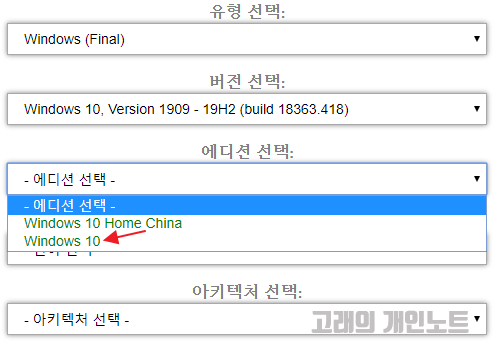
4. 에디션을 선택합니다. 기본적으로 윈도우 10 을 선택하게 되면 PRO 버전의 ISO 파일이 다운로드되는 것으로 알고 있습니다.

5. 언어를 선택합니다. 스크롤을 내리면 한국어가 있으니 한국어로 설정하시면 되고 영문버전(English)의 윈도우 10을 사용하시려면 영어로 선택하시면 되겠습니다.

6. 마지막 유형 선택입니다. 본인이 64비트의 윈도우10 ISO 파일을 다운로드 할 것인지, 32비트의 ISO 파일을 다운로드할 것인지 선택하시면 됩니다. 여기까지 선택하시게 되면 우측에 다운로드 박스가 뜨게 됩니다.
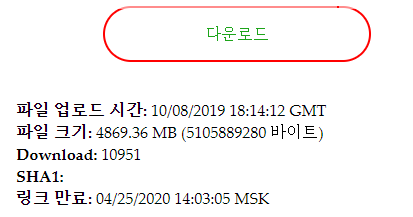
다운로드 버튼을 클릭하면 윈도우 10 ISO 파일 다운로드가 시작됩니다. 다운로드 링크는 만료 시간이 정해져 있으니 지인분들에게 해당 링크를 공유하는 경우 시간을 참조하도록 하세요.
부팅 USB 만드는 방법
윈도우10 USB 부팅디스크 만들기, 초간단 10분 컷 (Rufus 사용)
이 포스트에서는 Rufus 프로그램을 사용하여 윈도우10 USB 부팅디스크 만들기 위한 방법을 안내합니다. USB 부팅디스크를 만들 수 있는 방법은 마이크로소프트 사이에서 제공하는 미디어 프로그램과, 부팅디스크..
privatenote.tistory.com




